Hoe u afbeeldingen tijdens de reis kunt combineren om stijlen/ontwerpen te combineren
Kunstenaars hebben de neiging om verschillende karakters tot één te combineren om de beste mix van de ontwerpen te zien. En daar kun je gelukkig gebruik van maken Midjourney om afbeeldingen te combineren om inspiratie op te doen voor hun originele creaties. Maar zelfs voor niet-kunstenaars kun je twee digitale karakters combineren met Midjourney, een nieuwe tool die referentiebeelden in één genereert. Maar hoe gebruik je Midjourney om beelden te combineren? Bekijk de beste oplossingen die in dit bericht worden geboden.
Gidslijst
Deel 1: Afbeeldingen halverwege de reis laten samenvloeien met afbeeldingsaanwijzingen Deel 2: Afbeeldingen onderweg combineren met tekstprompts Deel 3: Veelgestelde vragen over het combineren van beelden tijdens de reisDeel 1: Afbeeldingen halverwege de reis laten samenvloeien met afbeeldingsaanwijzingen
Midjourney is een nieuwe manier om te experimenteren met digitale ontwerpen met betrekking tot verschillende technieken en stijlen. De software analyseert de referentiebeelden en combineert ze in één verbluffende output. De onverwachte resultaten van Midjourney stellen veel kunstenaars in staat hun vaardigheden te verbeteren door unieke tekeningen te maken buiten hun comfortzone. In tegenstelling tot andere tools is het ook geschikt voor eenvoudiger gebruik en aanwijzingen die nauwkeurig afbeeldingen genereren. Over het algemeen is het de moeite waard om eens te kijken als je geïnteresseerd bent in het genereren van AI. Volg de onderstaande demonstratie om afbeeldingen te combineren met Midjourney:
Stap 1.Maak een account aan op Discord of log in als je er al een hebt. Zorg ervoor dat u het account verifieert en lid wordt van de Midjourney Discord-server. Houd er rekening mee dat de tool niet gratis is, dus u moet zich abonneren op een van de abonnementen voordat u verder kunt gaan.
Stap 2.Zodra u zich bij de server heeft aangemeld, gebruikt u de opdracht /blend. Upload twee of meer afbeeldingen om ze te combineren door op de knop 'Opties' te klikken. U kunt maximaal 5 bestanden uploaden om te combineren. De tool importeert de afbeeldingen in een beeldverhouding van 1:1, maar u kunt dit configureren in het menu Afmetingen.
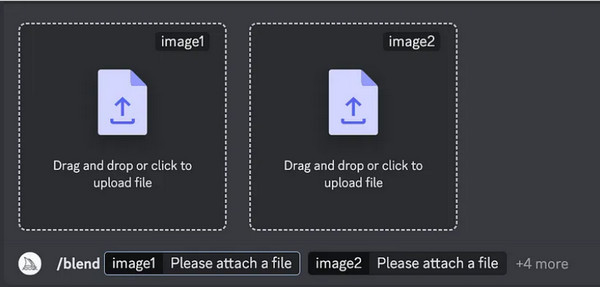
Stap 3.Nadat u het eindresultaat heeft verwerkt, kunt u meer foto's toevoegen om nog een batch foto's te genereren. Het wordt ook aanbevolen om afbeeldingen met dezelfde beeldverhouding te uploaden om de beste uiteindelijke uitvoer te krijgen.

Deel 2. Afbeeldingen onderweg combineren met tekstprompts
Midjourney biedt niet alleen de opdracht /blend om afbeeldingen in één aspect te combineren. Een andere oplossing om mee te experimenteren is de tekst Halverwege de reis aanwijzingen. Voor de meeste AI-beeldgeneratoren is tekstprompt de standaardmethode om afbeeldingen te combineren, maar er zijn betere methoden om het gewenste resultaat te genereren. U kunt net zoveel teksten en beschrijvingen invoeren als de invoerprompt, maar het resultaat zal nog steeds afhankelijk zijn van de kennis die de tool genereert. Het is niet verwonderlijk dat het resultaat vervormd zal zijn zodra de generator de tekst niet herkent. Om te voorkomen dat er te veel vervorming in Midjourney optreedt, zoekt u naar de beste aanwijzingen om gecombineerde afbeeldingen te genereren tot maximale kwaliteit in Midjourney.
Stap 1.Log in op uw Discord-account en bezoek de Midjourney-server. Met behulp van een opdracht kunt u communiceren met een bot die u helpt bij het genereren van foto's.
Stap 2.Typ de prompt /imagine of klik op de opdracht /imagine in de pop-up met opdrachten. Voer de beschrijving in het veld in zodra de opdracht is geselecteerd.

Stap 3.Verzend het bericht en wacht tot de tool klaar is met het genereren van de afbeeldingen. Gebruik de functies Upscale en Variaties om afbeeldingen met vergelijkbare composities te vergroten of nieuwe afbeeldingen te genereren.
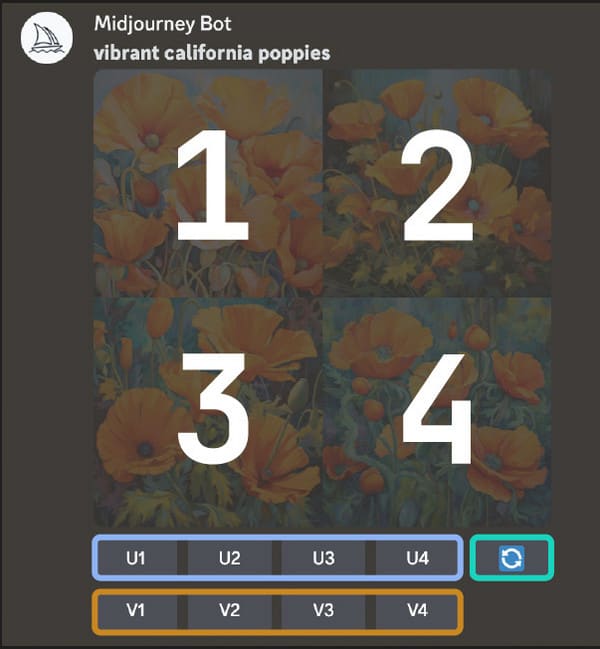
Bonustips: hoe u gecombineerde foto's tijdens de reis kunt opwaarderen
Hoewel het genereren van gecombineerde afbeeldingen succesvol is in Midjourney, moet u de uitvoer nog steeds opschalen om ze met hoge kwaliteit te exporteren. Met AnyRec AI Image Upscalerkunt u uw foto's vergroten tot 800%. Het heeft een intuïtieve interface om JEPG, PNG en andere afbeeldingstypen te bewerken. Vergeleken met traditionele opschalingstools wordt AnyRec aangedreven door AI-technologie, die foto's automatisch opschaalt en onscherpe delen automatisch corrigeert.
- Schaal de resolutie van gecombineerde afbeeldingen van Midjourney op.
- Er is geen limiet voor de bestandsgrootte en er zijn geen beperkingen voor elk afbeeldingstype.
- Geef een voorbeeld met ingebouwde zoomfuncties om details van dichtbij te zien.
- Verwijder geüploade afbeeldingen om de privacy van de gebruiker te beschermen.
Stap 1.Klik op de knop "Foto uploaden" op de hoofdpagina om de afbeeldingen te importeren die zijn gegenereerd door Midjourney.
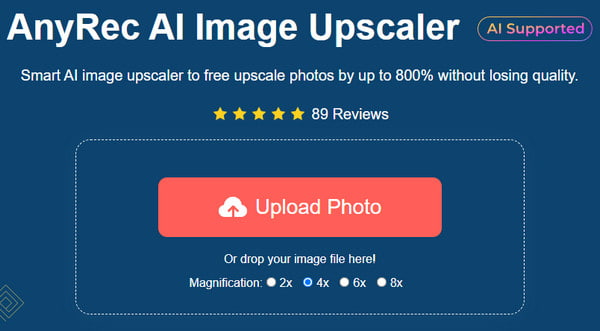
Stap 2.Kies het vergrotingsniveau in het volgende venster. Vergelijk de originele foto met het eindresultaat met de inzoomfunctie.
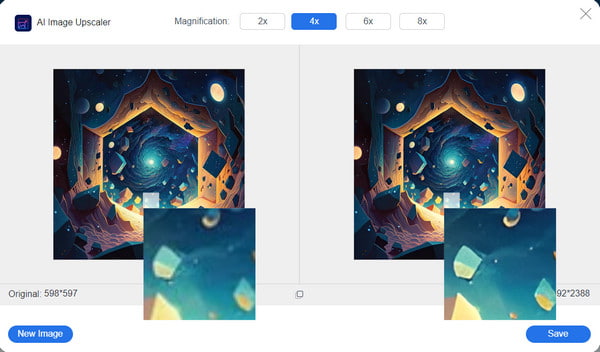
Stap 3.Klik op de knop "Opslaan" zodra de opgeschaalde foto is gegenereerd. En klik op de knop "Nieuwe afbeelding" om nog een gecombineerde Midjourney-afbeelding te uploaden.
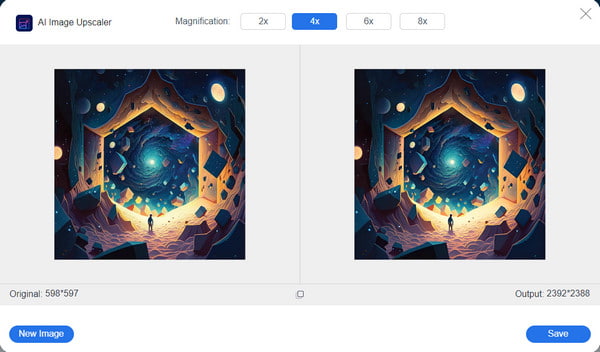
Deel 3. Veelgestelde vragen over het combineren van beelden tijdens de reis
-
1. Hoe werkt Midjourney om afbeeldingen te combineren?
De tool maakt gebruik van een Machine Learning-algoritme om originele afbeeldingen te genereren op basis van tekst- en afbeeldingsaanwijzingen. De parameters worden getraind met enorme beeldgegevens om stijlen, technieken en details uit de invoerinformatie te combineren.
-
2. Kan ik Midjourney gebruiken om gratis afbeeldingen te combineren?
Nee. De tool is niet gratis te gebruiken, zelfs niet op een Discord-account. U kunt er alleen volledig gebruik van maken als u een van de aangeboden abonnementen aanschaft. De gratis versie van de AI-generator werd voor het eerst gelanceerd in juli 2022, waarmee gebruikers gratis 25 foto's konden genereren met behulp van een gratis Discord-account.
-
3. Hoeveel foto's kan ik op Midjourney uploaden voor een gecombineerde afbeelding?
De tool kan details van twee tot vijf uploads genereren en combineren. Het aantal uploads is beperkt om de beste resultaten te garanderen bij het combineren van de details in een foto. Ondertussen kan de tool zich meer richten op het maken van verbluffende foto's met variaties en luxe functies.
-
4. Wat zijn de beste alternatieven voor Midjourney?
Als je een budgetvriendelijke of gratis AI-fotogenerator wilt, probeer dan Stable Diffusion, DALL-E 2, Bing Image Creator, Nightcafe en StaryyAI. Houd er rekening mee dat deze gratis tools minder effectief zijn dan Midjourney en dat u de instellingen moet configureren om nauwkeurig afbeeldingen te genereren.
-
5. Kan ik Midjourney downloaden om afbeeldingen op mijn computer te combineren?
Nee. De AI-generator is geen downloadbare app voor uw pc of smartphone. De enige manier om het te gebruiken is via de Discord-app en door lid te worden van de server. Wanneer u lid wordt van de server, gaat u naar het #newbie-kanaal, voert u de / inabonneren commando en kies het gewenste plan.
Conclusie
AI-generatoren zijn een geweldige manier om de mogelijke combinatie van twee ontwerpen te zien. Gebruik makend van Midjourney om afbeeldingen te combineren is toegankelijker, omdat u slechts twee of meer afbeeldingen hoeft te uploaden om de gewenste uitvoer te genereren. In dit artikel werden de beste manieren besproken om foto's in Midjourney te combineren en werd AnyRec AI Image Upscaler aanbevolen om gegenereerde afbeeldingen te vergroten en te verbeteren. Bezoek de online tool om op te schalen naar 800%.
